

Escrito por Gina Barrow, Última actualización: 4 de noviembre de 2021
“Mi teléfono no funciona correctamente y me dijeron que un restablecimiento completo lo solucionaría. Cómo puedo restablecimiento completo Huawei teléfono y qué más debo hacer? "
Un restablecimiento completo suele ser la última opción durante la resolución de problemas de teléfonos defectuosos. Este proceso eliminará todos los datos del dispositivo y lo restaurará a su configuración predeterminada desde el momento en que salió de fábrica. Lo que significa que se eliminarán todos sus datos personales.
Si tiene problemas con su dispositivo, le recomendamos encarecidamente que realice los pasos de solución de problemas recomendados por el fabricante de su teléfono y haga todo lo necesario. Después de eso, decida si un restablecimiento completo en su Huawei sería fundamental. Si es así, ¡sigue leyendo para descubrir cómo!
Parte 1. Cosas a considerar antes de hacer un reinicio completoParte 2. Restablecimiento completo de Huawei desde la configuraciónParte 3. Use el Administrador de dispositivos Android para restablecer los teléfonos HuaweiParte 4. Cómo reiniciar el teléfono Huawei desde el menú de recuperación de AndroidParte 5. Realizar una copia de seguridad completa antes de un restablecimiento completoParte 6. Resumen
Android es más fácil de solucionar que un iPhone, o eso dicen. Esto es cierto porque puede realizar métodos de solución de problemas de una manera que resolverá sus problemas antes sin tener que ir a la tienda o llamar al servicio de atención al cliente.
Sin embargo, hay un proceso como cada parte de todo, incluso cuando se hace un restablecimiento completo en su teléfono Huawei. Tienes que considerar prácticamente todo antes de decidir que necesitas hacer uno.

Aquí hay una lista de verificación de lo que debe considerar antes de hacer un restablecimiento completo:
Una vez que haya revisado la lista, continúe con la siguiente parte para comenzar la restablecimiento completo en su Huawei teléfono.
Muchos usuarios encuentran el restablecimiento completo tan intimidante cuando, de hecho, existe una manera fácil de realizar esta solución de problemas. La configuración de su Huawei incluye una opción de reinicio para personas sin conocimientos técnicos en caso de que se vean atrapados por problemas graves con el teléfono.
Siga estos pasos sobre cómo restablecer por hardware un teléfono Huawei desde la Configuración:
Espere hasta que su dispositivo complete el restablecimiento y reinicie su teléfono. Esto puede llevar un tiempo y, a veces, su teléfono se reiniciará aleatoriamente. Y si no lo obtiene del mensaje de texto, aquí hay una guía de video de Huawei.
¿Perdiste tu teléfono Huawei? Puede mantener sus datos seguros y protegidos haciendo un restablecimiento completo en el dispositivo de forma remota.
Gracias a Administrador de dispositivos Android por Google. Ofrece una forma fácil y segura de localizar y bloquear su teléfono Android en cualquier momento. Puede hacer sonar fácilmente el dispositivo durante 5 minutos completos en caso de que lo haya perdido.
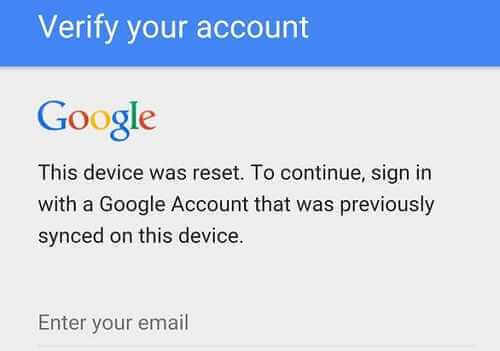
También puede bloquear el dispositivo y cerrar sesión en su cuenta de Google. Y, por último, puede borrar todo el contenido de su dispositivo.
Simplemente seleccione la última opción para realizar una restablecimiento completo en su Huawei dispositivo. Pero tenga en cuenta que si pierde o le roban su teléfono, no podrá localizar el dispositivo una vez que elija borrar todos los datos.
Quizás la forma más eficiente de realizar un restablecimiento completo en un Huawei el teléfono es a través de la recuperación de Android. Este método requiere el uso de teclas físicas y debe ser rápido y estar alerta. Así es cómo:
El proceso también puede llevar un tiempo, así que deje que su teléfono se reinicie. Solo asegúrese de haber cargado el teléfono antes del reinicio.
Hasta ahora, este es el tipo de restablecimiento completo más simple, ya que puede hacerlo incluso cuando el teléfono está apagado. A diferencia de los otros dos métodos en los que debe tener el dispositivo encendido. Solo parece intimidante, pero en realidad es fácil.
Ahora, esta parte es la más importante, antes de realizar un restablecimiento completo en Huawei, debe asegurarse de tener una copia de seguridad de todos los datos de su teléfono. De lo contrario, terminará con un dispositivo recién reiniciado.
Puede hacer una copia de seguridad de sus contactos, calendario y más en su cuenta de Google. O puede transferir sus imágenes y videos a su computadora a través de una conexión USB.
Sin embargo, puede facilitar las cosas utilizando FoneDog Toolkit. Este software proporciona una opción de copia de seguridad y restauración de datos en la que puede copiar el contenido de su teléfono con un solo clic o puede seleccionar individualmente los archivos que necesita.
Así es como funciona este software:

El proceso completo de copia de seguridad también puede llevar un tiempo, dependiendo de la cantidad de datos que se van a respaldar. Asegúrese de tener suficiente batería para mantener el proceso y evite usar el dispositivo mientras aún está conectado.
Retire de forma segura el teléfono Android después de que se complete el proceso de copia de seguridad.
Realizando un restablecimiento completo en un Huawei puede borrar todos los datos y restaurar un sistema operativo nuevo. Un restablecimiento completo puede solucionar todos los fallos que estaba experimentando antes. Sin embargo, sus archivos se borrarán por completo.
En el artículo de hoy, ha aprendido 3 de las formas más poderosas de restablecimiento completo a Huawei dispositivo. De hecho, los pasos son similares a todos los dispositivos Android. Puede elegir el método que le resulte más conveniente. Solo asegúrese de haber configurado una opción de respaldo antes del reinicio.
La gente también LeerUna guía completa y sencilla sobre cómo restablecer los valores de fábrica de MacBook Air6 maneras: Cómo restablecer los valores de fábrica de Windows 10 sin contraseña
¡No olvides compartir esta guía con tus amigos!
Comentario
Comentario
Respaldo y restauración de datos de Android
Proteger sus datos Android y opcionalmente restaurarlos a Android
descarga gratuita descarga gratuitaHistorias de personas
/
InteresanteOPACO
/
SIMPLEDificil
Gracias. Aquí tienes tu elección:
Excellent
Comentarios: 4.8 / 5 (Basado en: 88 El número de comentarios)